この連載では、はじめてEvernoteを使う人や、インストールしただけで放置状態の人のために、効率的な使い方やテクニックを解説します。すでにEvernoteを使い込んでいる人にも、知識の確認ができたり、新しい発見があるでしょう。
第1回は「Evernoteは何がすごいのか」を解説しています。Evernoteの歴史、特徴、主な用途をまとめています。
Evernoteって何?
テキスト、画像、音声などのデジタルデータを記録できるノートです。これらのデータを高度な検索機能ですぐに取り出し、閲覧・参照することができます。
沿革
- 2010年3月3日に日本語サービス開始
- 2011年末に全世界のユーザー数2000万達成
- 2012年5月時点でユーザー数3000万達成
2010年の日本語化をきっかけに、国内ユーザー数が爆発的に増え始めました。今では、アメリカに次ぐ第2位(世界シェア18%)のユーザー数を誇ります。
特徴
Evernote for Windows
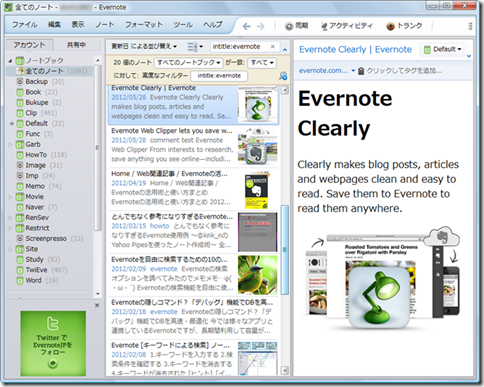
多くのデバイスに対応
PC(Windows、Mac)はもちろん、スマートフォン、タブレットなどに無料の専用アプリが提供されています。
対応デバイス情報の確認とWindows版のインストールはあらゆることを記録する。 | Evernoteからできます。
さまざまなのファイル形式に対応
無料版Evernoteの対応ファイルは以下のとおりです。
- テキストファイル(.txt)
- 画像ファイル(.jpg、.png、.gif)
- 音声ファイル(.mp3、.wav、amr)
- PDFファイル(.pdf)
追記:無料版もすべてのファイル形式に対応しました。詳細はEvernote が無料版アカウントのファイル種類制限を解除 | Evernote日本語版ブログを参照してください。
有料版は全てのファイル形式対応しています。無料版と有料版の比較はあなたの世界をより素晴らしく | Evernoteで確認できます。
Web上にデータを保管して同期
ブラウザ上のEvernote
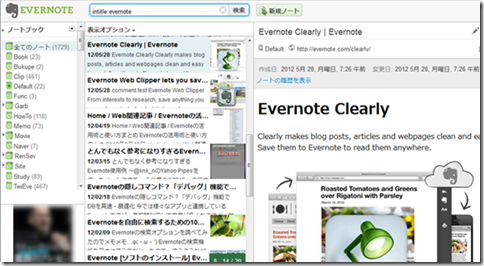
PCやスマホからEvernoteに記録したデータは、Evernoteのサーバーと定期的に同期されます。この機能によってオンラインストレージのような使い方も可能です。専用アプリがなくてもWebブラウザとネット環境さえあれば、いつでもアクセスしてデータを参照することもできます。
高度な検索機能
Evernoteでは多くの検索オプションが用意されいるため、目的のノートを素早くたどり着けます。キーワード検索以外にも、ノートの属性(作成日やファイル形式)、タグなどからも探すことができます。詳しくは、Evernote の高度な検索演算子を使用を参照してください。
また、画像内のテキストを検索することもできます。
主な用途
Evernoteでよくある利用例を以下に示します。
- ライフログ(日記)
- Webページを丸ごとクリップ
- ブログのネタ帳
- レシートや利用明細をキャプチャー
- 料理のレシピ集
- スマホで撮影した画像や、録音した音声の保管庫
特にEvernoteでは、複数のPCや端末で利用するときに威力を発揮します。
たとえば朝、自宅のPCでニュース記事をクリップして、通勤中の電車でスマホを使って閲覧することができます。他にも自宅のPCで作成した資料をEvernoteに記録して、会社のPCで編集することができます。もし会社のPCに専用アプリがインストールされていなくても、WebブラウザとID・パスワードがあればいつでもノートの閲覧や編集が可能です。
最後に
Evernoteを使いこなせるようになれば、人間の脳では処理しきれない多くの情報をストックして、いつでも簡単に取り出せます。また、大学ノートやルーズリーフと比べると、デジタルデータなのでスペースも取りません。基本無料なのでお金がかからないのもうれしいですね。
前後の連載記事
次回に進む:第2回 インストールとWindows版ダウンロード
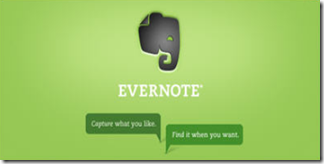


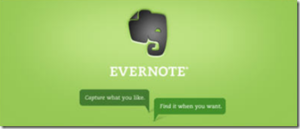
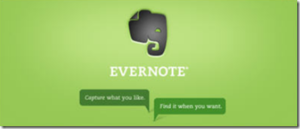
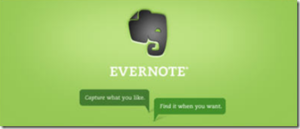



コメント